هناك العديد من الحلول المختلفة لالتخزين السحابي على الإنترنت في هذه الأيام. هناك Dropbox سيئ السمعة ، Box.com ، Microsoft OneDrive ، وبالطبع Google Drive. بالنسبة للجزء الأكبر ، فإن التخزين السحابي غير ملائم للغاية على نظام Linux. من بين جميع الحلول الرئيسية الموجودة هناك ، لم يستطع سوى عدد صغير منهم حل وقت إنشاء عميل مزامنة خصيصًا لنظام Linux الأساسي. جوجل لا يختلف. على الرغم من كونه معجبًا كبيرًا بنظام Linux ، لا توجد طريقة رسمية للوصول إلى Google Drive على Linux. هذا يعني أنك إذا ركزت على طريقة حفظ الملفات ونسخها احتياطيًا مع Google ، فلا يوجد مجلد Drive على جهاز الكمبيوتر الخاص بك لتحميل الملفات ومشاركتها بسرعة وسهولة. بدلاً من ذلك ، سوف تتعثر في تحميل الأشياء من متصفح الويب ، وستضطر إلى تفويت جميع ميزات سطح المكتب الأنيقة التي تضيفها Google إلى Mac و Windows.
لحسن الحظ ، العديد من مطوري Linux الذين يعتمدون على Googleسئمت Drive من الجلوس حولها ، في انتظار قيام Google بإجراء برنامج مزامنة Drive. لقد أخذوا على عاتقهم إنشاء برامج تتيح للمستخدمين الوصول بسهولة إلى Google Drive على نظام Linux مباشرة من سطح المكتب. في هذه المقالة ، سنتحدث عن أفضل ما يمكنك وضعه على يديك الآن!
تثبيت Google-Drive-Ocamlfuse
يتوفر Google Drive Ocamlfuse للعديد من توزيعات Linux المختلفة. إليك كيفية تفعيلها:
أوبونتو
يمكنك تثبيت Google Drive Ocamlfuse عن طريق إضافة PPA. أدخل هذه الأوامر الثلاثة في الجهاز لتثبيته.
sudo add-apt-repository ppa:alessandro-strada/ppa sudo apt-get update sudo apt-get install google-drive-ocamlfuse
قوس لينكس
يمكن لمستخدمي Arch Linux التثبيتGoogle-drive-ocamlfuse من AUR عن طريق إنشاء هذه الحزمة. انتقل إلى هذا الرابط ، وابحث عن "تنزيل لقطة" وانقر فوقها. سيؤدي هذا إلى تنزيل كل ما هو ضروري لإنشاء البرنامج.

استخرج اللقطة بالنقر بزر الماوس الأيمن عليها في مدير الملفات ، ثم اختر "استخراج". بمجرد الاستخراج ، افتح المحطة الطرفية وأدخلها باستخدام الأمر CD
cd ~/Downloads/google-drive-ocamlfuse-git
داخل الدليل ، هناك العديد من الملفات. كل هذه تتجمع عند تشغيل الأمر makepkg.
makepkg
سيخرج الأمر make ويثبت جميع الملفات التي يحتاجها Google Drive Ocamlfuse ، ثم يقوم بتجميع البرنامج من المصدر وإنشاء حزمة Arch Linux. عند الانتهاء ، قم بتثبيته باستخدام:
sudo pacman -U *.pkg.tar.xz
من المصدر
إذا كان توزيع Linux الخاص بك غير موجود في القائمة ،لا توجد حزمة قابلة للتثبيت لـ Google Drive Ocamlfuse. بدلاً من ذلك ، احصل على الكود المصدري وقم بتصنيفه. قد تكون هذه عملية معقدة (اعتمادًا على مستوى المهارات الخاصة بك) ، وسوف تستغرق وقتًا طويلاً حتى يتم تحديدها هنا. بدلاً من ذلك ، توجه إلى الإرشادات التي وضعها المطور لتثبيتها.
المزامنة مع Google-Drive-Ocamlfuse
للمزامنة مع Google ، قم أولاً بتسجيل الدخول. قم بذلك عن طريق تشغيل هذا الأمر في نافذة طرفية:
google-drive-ocamlfuse
سيؤدي هذا إلى فتح نافذة تسجيل دخول Google على الفور. أدخل تفاصيل حسابك في Google للمتابعة.
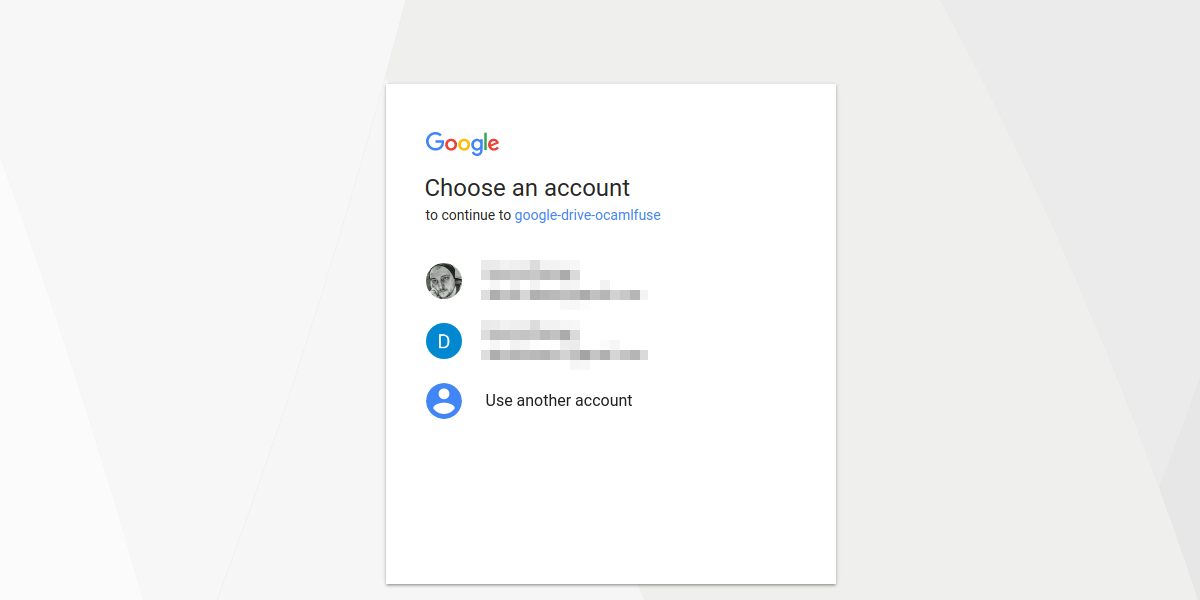
ثم ، أنشئ مجلد المزامنة باستخدام:
mkdir -p ~/Google-Drive
مع إعداد كل شيء ، يمكن أن تبدأ المزامنة. يمكنك سحب كل شيء من Google Drive باستخدام هذا الأمر:
google-drive-ocamlfuse ~/Google-Drive
تحميل الملفات
يعمل تحميل الملفات إلى Google Drive مع عميل المزامنة بنفس طريقة التنزيل. لتحميل الملفات إلى حساب Drive ، ما عليك سوى وضع أي ملف داخل ~ / جوجل درايف المجلد ، ثم قم بتشغيل أمر المزامنة. عند بدء تشغيل Google Drive Ocamlfuse ، سيبحث في مجلد المزامنة المحلي عن أي تغييرات قد يتم إجراؤها وتحميل تلك التغييرات. بالإضافة إلى ذلك ، سيؤدي حذف ملف محليًا إلى حذفه على Drive أيضًا (فقط قم بتشغيل أمر المزامنة بعد حذف شيء ما).
نصائح
تذكر أمر مزامنة الملفات من Googleقد يكون محرك الأقراص خادعًا ، خاصةً إذا كنت مستخدمًا جديدًا. بدلاً من ذلك ، دعونا نصنع برنامجًا نصيًا مع وجود كل التفاصيل في الداخل مباشرة. بهذه الطريقة ، أصبح إرسال واستقبال الملفات من Google Drive أسهل بكثير.
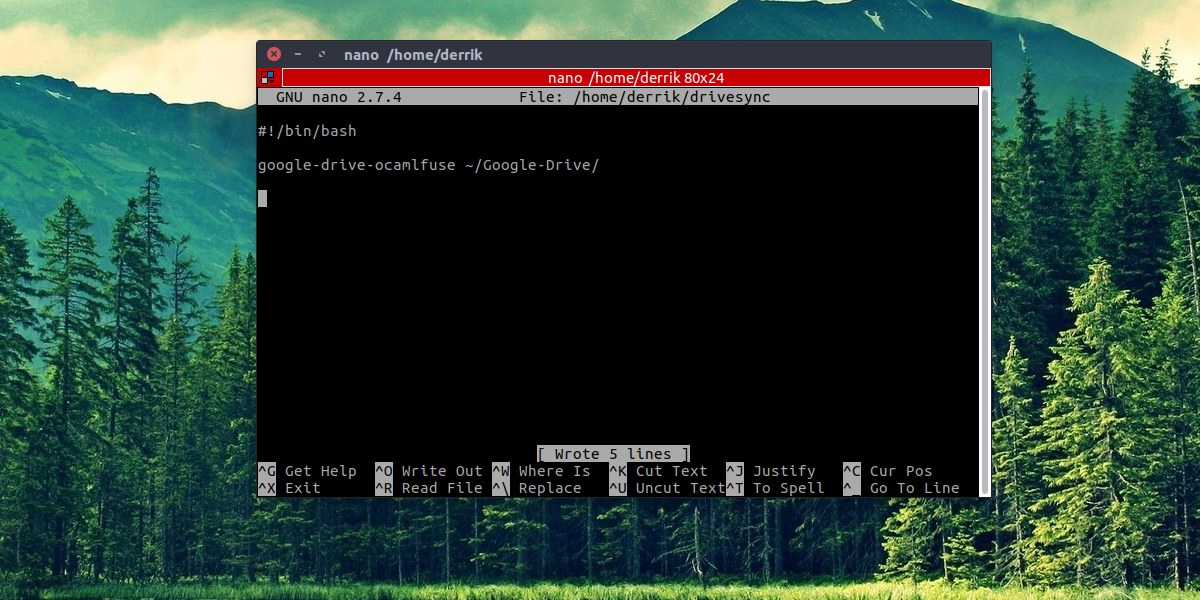
في المحطة ، اكتب: nano ~/drivesync
سيؤدي ذلك إلى إنشاء ملف فارغ باسم "drivesync" في المجلد الرئيسي.
بعد ذلك ، الصق هذا السطر الأول. هذا الخط من الكود هو شيبانج. يساعد باش على فهم كيفية تشغيل البرنامج النصي.
#!/bin/bash
بعد shebang ، قم بإنشاء مسافة (باستخدام مفتاح الإدخال) ، ثم الصق هذا:
google-drive-ocamlfuse /home/username/Google-Drive
ملاحظة: قم بتغيير اسم المستخدم إلى اسم المستخدم الخاص بك
حفظ البرنامج النصي عن طريق الضغط على CTRL + O ، ثم استخدم شمود أمر لوضع علامة قابلة للتنفيذ:
sudo chmod +x ~/drivesync
أخيرًا ، انسخها إلى / البيرة / بن مع ال CP أمر. وبهذه الطريقة ، سيتم تشغيل drivesync في أي مكان عبر سطر الأوامر.
sudo cp ~/drivesync /usr/bin
من الآن فصاعدًا ، قم بمزامنة Google Drive مع / الوطن / اسم المستخدم / جوجل درايف المجلد عن طريق إدخال هذا داخل المحطة:
sudo drivesync
خاتمة
جوجل لديها حقا نجاح عندما يتعلق الأمر جوجلقيادة. يحتوي على الكثير من الميزات القاتلة مثل تحويل المستندات وموثوقية خوادم Google ومجموعة كاملة من المكاتب لاستخدامها أيضًا. هذا هو السبب في أنه من العار أن عليك المرور أكثر من مجرد الوصول إلى Google Drive على نظام Linux. نأمل ، مع اكتساب Linux مزيدًا من التفكير ، أصبحت فكرة إنشاء عميل لمزامنة Drive حقيقة. حتى ذلك الحين ، تكون مزامنة الملفات مع برامج الجهات الخارجية جيدة كما ستحصل.













تعليقات